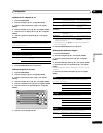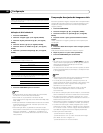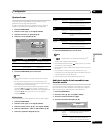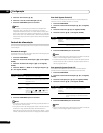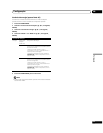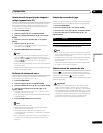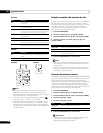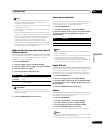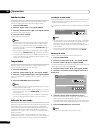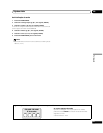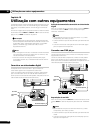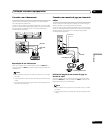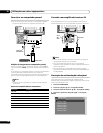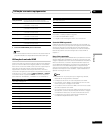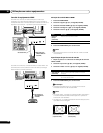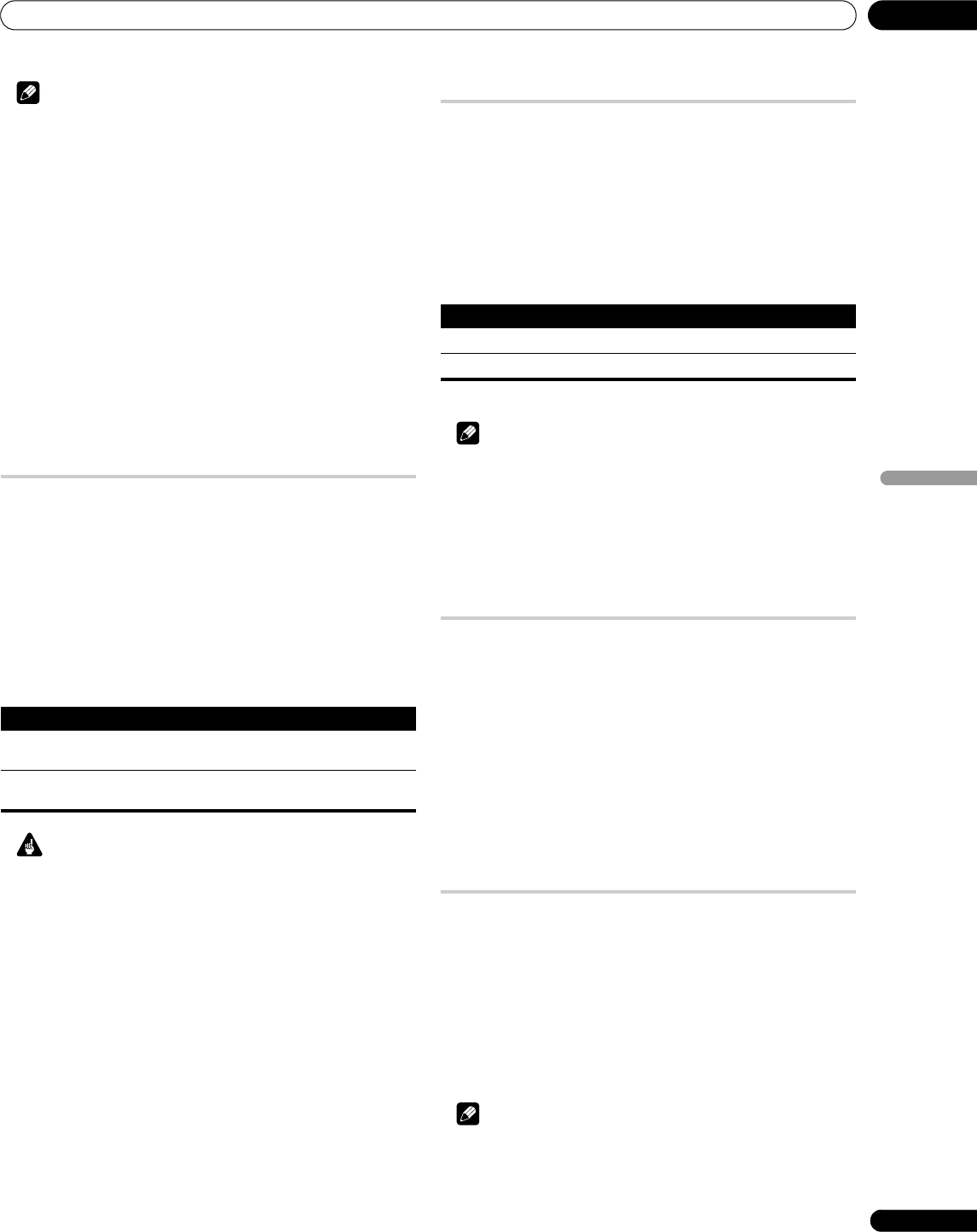
Ajustes úteis
09
39
PoB
Português
Nota
• Não é possível definir a detecção de máscaras laterais para
“Activado” ou “Desactivado” quando “Desactivado” está
selecionado para “Dimensão auto”.
• A detecção de máscaras laterais não funciona com conteúdo
4:3 exibido em sinais SD.
• “Auto” aparecerá na indicação do canal quando esta função
estiver ativada.
• Com a função de detecção de máscara lateral definida para
“Ativado”, as imagens de alta definição com razão de aspecto
de 16:9 que contêm máscaras laterais serão detectadas e as
máscaras laterais serão adicionadas automaticamente ou a
imagem será exibida em tela cheia, obtendo-se assim
contramedidas mais eficazes contra a queima da tela.
• Podem ocorrer erros de detecção dependendo do conteúdo
HD. Caso ocorra um erro de detecção, altere o tamanho da tela
manualmente para o tamanho desejado.
Mudança do brilho em ambos lados da tela
(Máscara lateral)
Com o tamanho de tela 4:3/TOTAL 14:9/CINEMA 14:9 selecionado,
você pode mudar o brilho das máscaras laterais cinzas que
aparecem em ambos lados da tela.
1 Pressione HOME MENU.
2 Selecione “Opção” (/ e, em seguida, ENTER).
3 Selecione “Máscara lateral” (/ e, em seguida, ENTER).
4 Selecione “Brilho sinc.” (/).
5 Selecione o parâmetro desejado (/).
Importante
• A definição “Auto” ajusta o brilho das máscaras laterais de
acordo com o brilho da tela e pode reduzir a possibilidade de
retenção da imagem.
6 Pressione HOME MENU para sair do menu.
Sensor de luz ambiental
Esta função ajusta automaticamente o brilho do painel de exibição
de acordo com o nível do brilho da área de visualização. Para
maiores detalhes, utilize o seguinte procedimento.
1 Pressione HOME MENU.
2 Selecione “Opção” (/ e, em seguida, ENTER).
3 Selecione “Sensor luz amb.” (/ e, em seguida, ENTER).
4 Selecione “Activado” ou “Desactivado” (/ e, em
seguida, ENTER).
5 Pressione HOME MENU para sair do menu.
Nota
• Esta função é desativada quando “ÓTIMO” é selecionado no
menu “Selecção AV”.
• Esta função não funciona quando sinais de PC são recebidos.
• Como esta função otimiza a qualidade da imagem
automaticamente, o processo no qual as definições da
imagem como brilho e matiz mudam gradualmente pode ser
visto na tela. Isso não é um mau funcionamento.
Regul. LED azul
Você pode ajustar o brilho do indicador POWER ON dependendo do
nível do brilho da área de visualização. Quando “Auto” está
selecionado, o brilho do indicador muda para “Alto”, “Médio” ou
“Baixo” de acordo com o nível do brilho da área de visualização.
1 Pressione HOME MENU.
2 Selecione “Opção” (/ e, em seguida, ENTER).
3 Selecione “Regul. LED azul” (/ e, em seguida, ENTER).
4 Selecione “Auto”, “Alto”, “Médio” ou “Baixo” (/ e, em
seguida, ENTER).
5 Pressione HOME MENU para sair do menu.
Orbiter
Esta função desloca a imagem automaticamente pouco a pouco
para reduzir a ocorrência da queima.
1 Pressione HOME MENU.
2 Selecione “Opção” (/ e, em seguida, ENTER).
3 Selecione “Orbiter” (/ e, em seguida, ENTER).
4 Selecione “Activado” (/ e, em seguida, ENTER).
5 Pressione HOME MENU para sair do menu.
Para cancelar esta função, selecione “Desactivado” no passo 4.
Nota
• Quando a função Orbiter é definida para “Activado”, a imagem
pode parecer baixar ligeiramente na tela.
• Esta função não funciona quando sinais de PC são recebidos.
Item Descrição
Fixa (Seleção
predefinida)
Sempre ajusta o mesmo brilho para as máscaras laterais
cinzas
Auto Ajusta o brilho das máscaras laterais cinzas de acordo com
o brilho das imagens
Item Descrição
Activado Ativa a função do sensor de luz ambiental
Desactivado Desativa a função do sensor de luz ambiental